현대인들이 이것저것 사용하는 것이 많아지면서 출근길에는 항상 챙겨야 할 것들이 많습니다. 하나를 챙기면 하나를 빼먹게 되는데 아침에 차키 없이 지하 주차장으로 가는 경우도 있고 회사 열쇠 없이 출근해서 옷도 못 갈아입고 다른 직원 올 때까지 기다려야 하는 경우도 생기게 되더군요..
물론 나이를 먹어가면서 생기는 건망증일수도 있지만 이게 보통 귀찮게 되는일이 아닙니다. 그래서 이런 소지품을 잊어버리지 않도록 챙겨야 할 때.. 혹은 귀중품 도난이 우려스러울 때 집안 가족 중 치매를 앓고 있는 분들이 계실 때나 반려 동물등을 키우는 분들에게 요 근래 많이 판매가 되고 있는 제품이 있는데 바로 스마트 태그라고 하는 제품입니다.
그래서 오늘은 그 스마트 태그를 하나 소개해 드리고자 합니다.

iSearching 앱을 사용하는 스마트 태그로 동전처럼 둥근 원형의 제품입니다. 크기도 크지 않아서 어디에 장착해도 부담스럽지 않을 크기 입니다.
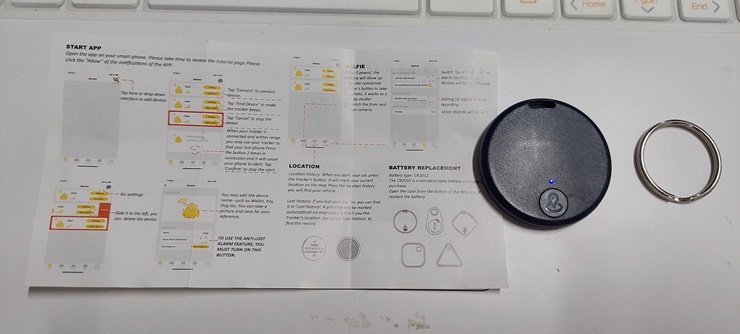
기본 구성품은 작은 글씨의 사용 설명서, 본체, 그리고 열쇠고리 하나 들어있더군요.. 설명서는 영어로만 되어 있고 글자가 너무 작아서 스마트폰 카메라 렌즈로 봐야 할 정도로 작습니다. 대충 읽어보긴 했으나 사용하는데 그렇게 어렵지 않더군요..

스마트 태그 외형은 둥근 모양으로 되어 있고 겉재질은 플라스틱입니다. 하단에 전원 버튼이 있고 전원 버튼 위에 파란색 LED가 빛납니다.

상단에는 열쇠고리나 끈을 꽂을수 있는 구멍이 있어서 어느 곳에서든 장착할 수 있도록 되어 있습니다.

측면에는 배터리를 갈아 끼울수 있도록 본체를 열 수 있는 홈이 있습니다. 충전 방식이 아닌 배터리 교환식입니다. 대부분의 스마트 태그가 이런 배터리 교환 방식을 사용하고 있습니다.

손톱을 홈에 넣어서 분리를 하면 다음과 같이 단추형 CR2032 배터리를 끼울 수 있도록 되어 있습니다.

전원은 스마트 태크 아랫부분의 전원키를 누르고 있으면 삑삑 거리면서 두 번 음이 울립니다. 끄는 것 또한 버튼을 계속 누르고 있으면 삐~~~ 익 거리면서 긴 버튼음이 울리면서 꺼집니다. 켜진후엔 파란색 LED가 몇 번 점등됩니다.
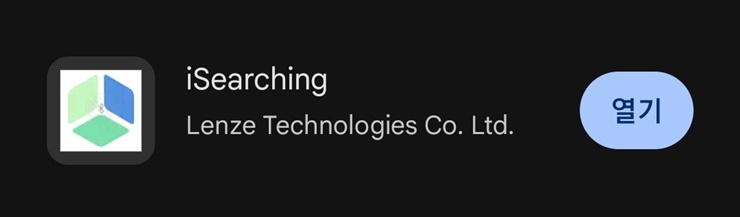
스마트 태그 전원을 켜신후 구글 플레이에서 iSearching 앱을 검색해서 설치를 합니다.
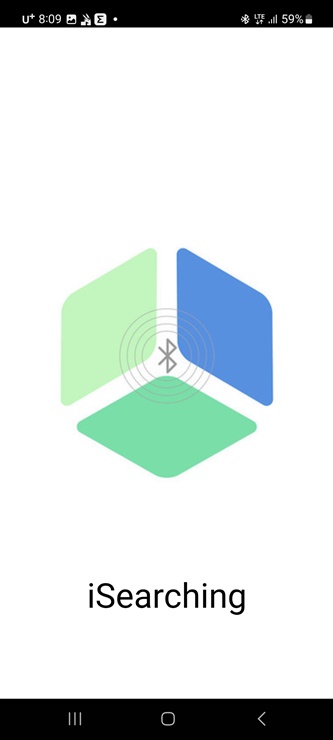
설치를 마친후 앱을 실행하면 iSearching 앱이 켜지면서 초기화면이 켜집니다.
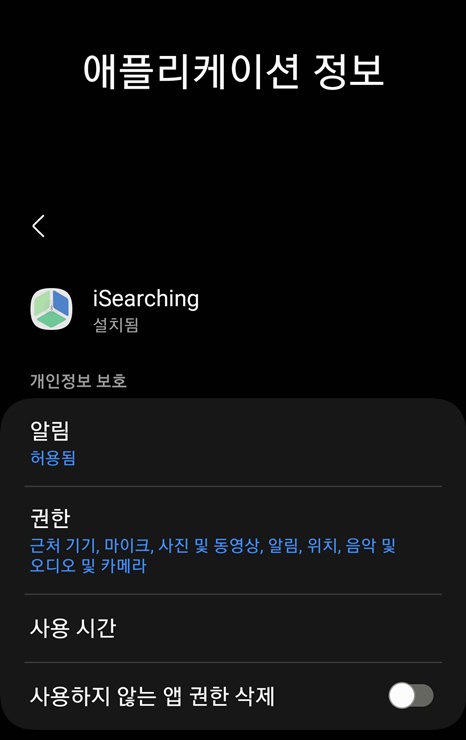
앱이 처음 실행할때엔 몇 가지 권한 설정을 하게 되는데 모든 권한 설정을 하는 것으로 하고 그중 앱 권한 설정도 하도록 합니다. 애플리케이션 정보에서 알림은 허용됨으로 설정하십시오.
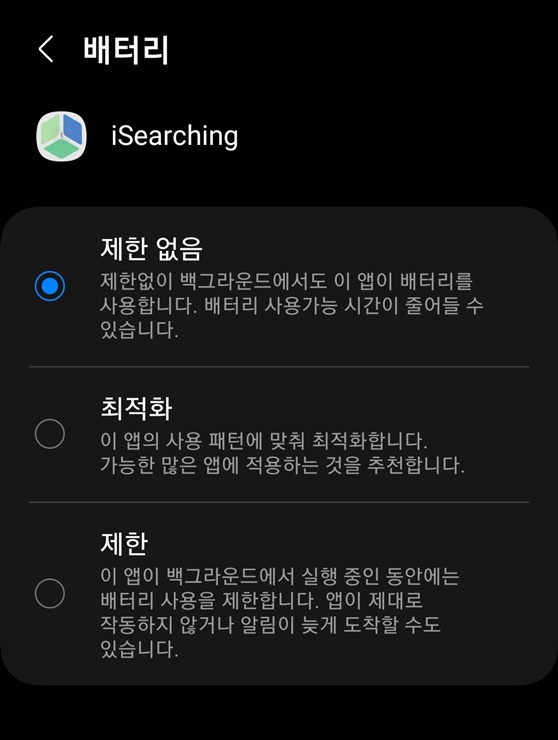
이중 가장 중요한 설정은 애플리케이션 정보에서 배터리 메뉴를 터치해서 최적화로 되어 있는 설정을 제한 없음으로 설정해 주셔야 됩니다. 제한 없이 백그라운드에서도 이 앱이 배터리를 사용하기 때문에 배터리 소모율을 높일 수는 있지만 제한 없음으로 하지 않을 경우 앱이 켜져 있지 않을 때 스마트 태그와 스마트폰 간의 연결이 끊깁니다. 그래서 배터리 메뉴에서 제한 없음으로 꼭 설정하셔야 합니다.
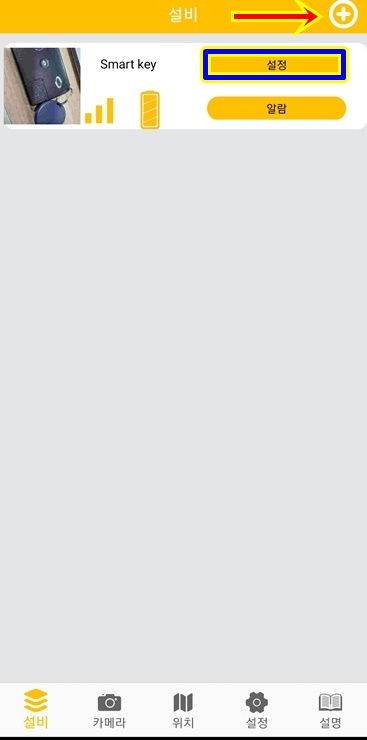
앱 배터리 설정을 끝마친 후 앱실행 하시면 화면 제일 위 상단의 + 모양을 선택하여 스마트 태그를 스마트 폰과 연동을 하셔야 합니다. 플러스 모양을 누르면 iTag라는 이름을 추가하면 됩니다. 추가하신 후 추가된 iTag의 설정 버튼을 눌러봅니다.
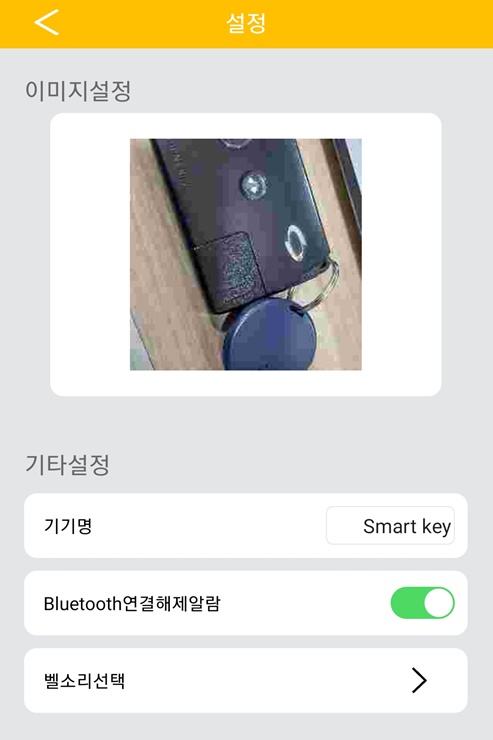
연결된 태그에 여러 가지 설정을 하실 수 있습니다. 장착하고자 하는 물건의 사진을 찍은후 추가를 하실수 있고 기기명도 수정하실 수 있습니다. 블루투스 연결해제 시 스마트폰에 알람이 울리게끔 설정하실 수도 있습니다.
알림 벨소리도 여러 가지가 있어서 골라서 설정하실 수 있습니다. 벨소리선택을 눌러봅니다.
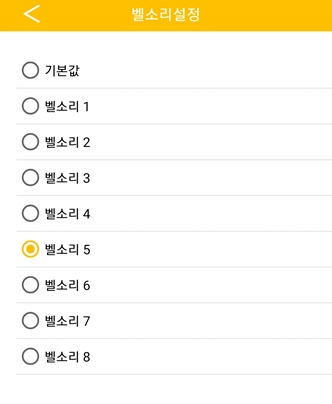
벨소리는 기본값 포함해서 9가지가 가능합니다. 경고음부터 사이렌 소리까지 다양하게 있으니 들어보시고 적당한 소리로 설정하시면 됩니다.
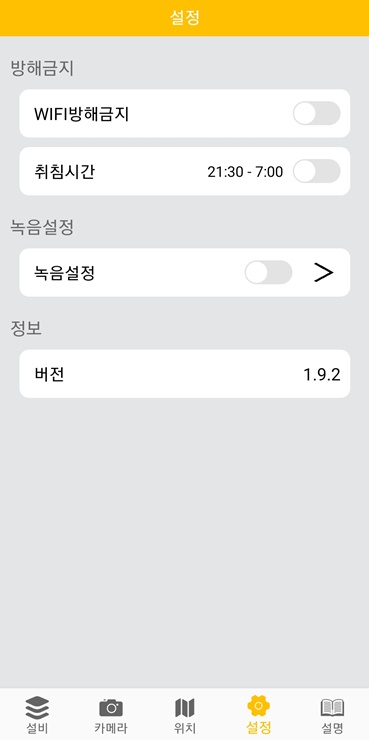
앱 하단의 설정 버튼도 있는데 이 버튼은 취침시간을 정하시면 그 시간에는 알람이 안 울리게끔 하는 것이고 녹음설정이라고 된 것은 별 의미가 없습니다. 하단의 카메라 기능은 앞에서 말씀드린 태그 설정에서 사진을 등록할 때 바로 찍을 수 있도록 만든 메뉴이며 위치는 현재 태그 위치를 지도를 통해서 확인할 수 있습니다. 그런데 이 지도라는 것이 태그와 스마트폰의 연결이 끊어지면 별 의미가 없습니다. 그냥 스마트폰 위치를 알아 보는것이나 다름이 없습니다.
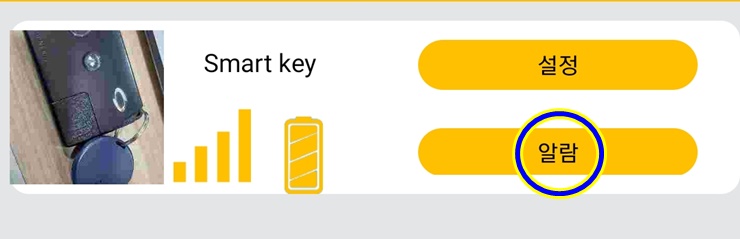
다음은 태그와 스마트폰 간의 위치를 알람으로 확인할수 있는 방법입니다. 스마트폰과 스마트태그 간 연결이 되었을 때 스마트폰에서 스마트 태그의 위치를 알람 소리로 확인하고 싶으시다면 알람 버튼을 눌러보시면 됩니다. 누르시면 스마트 태그에서 삐삐삐삐삐삐삐삐삐삐삐삐 거리면서 알람 버튼이 알람 중지 버튼으로 바뀌면서 알람 중지 버튼을 누를 때까지 계속 스마트 태그에서 울립니다.
반대로 스마트 태그에서 스마트폰 위치를 알람으로 확인하고 싶으실 땐 iTag 버튼을 세번 연속적으로 따딱딱 누르시면 스마트폰에서 본인이 설정한 알람 벨소리가 계~~속 울립니다. 스마트폰 벨소리를 끄고 싶으실땐 태그 전원 버튼을 연속적으로 두번 따딱 누르시면 꺼집니다.
사용해 본 후기를 남겨드립니다. 부족함이 많은 스마트 태그입니다. 유효거리가 10m 정도 되는 것 같습니다. 더 멀어지면 스마트 태그에서 경고음이 삑삑 삑삑 삑삑 삑삑 울리는데 스마트폰에서는 끊어지면 울릴 때도 있고 안 울릴 때도 있으며 대부분이 안 울리는 경우가 많습니다.
또한 한번 연결이 끊어지게 되면 태그 설정 부분에서 알람이라고 되어 있던 버튼이 연결하기 버튼으로 바뀌게 되는데 이 연결하기 버튼을 눌러도 연결이 되지 않고 무한 연결하기만 시도됩니다. 정작 연결은 제대로 되지 않습니다.
그럼 연결을 어떻게 다시 할 수 있느냐.. 스마트 태그를 일단 꺼야 됩니다. 그리고 앱도 실행 중인 것을 끈뒤에 스마트폰에서 실행중인 앱 목록에서 이 iSearching을 지워야 합니다. 그런 후 태그를 다시 켠 뒤 앱을 실행하시면 앱이 자동으로 스마트 태그와 연결되며 태그 설정 화면에 들어가 보시면 알람 버튼이 형성되어 있으면 연결이 된 것이라 생각하시면 됩니다.
연결이 제대로 됐는지 확인하시려면 스마트 폰에서든 태그에서든 알람이 울리게끔 해보시고 울리면 연결이 된 것이고 알람 실행이 안되면 연결이 안 됐다고 보시면 됩니다.
그래서 이 제품은 분실방지를 위한 사용보다는 출근길 퇴근길에 챙기셔야 할 열쇠 혹은 차키등을 찾으실 때 유용하게 쓰실 수 있을 것 같습니다. 다만 태그와 스마트폰의 연결이 끊기지 않았다는 가정하에서...

일단 원형이라 동전 같은 느낌으로 주머니에 넣어도 별 부담이 없고 어느 것이든 같이 착용해서 사용할 수 있는 디자인이라 좋습니다. 한 가지 꼭 설정하셔야 하는 것은 앞에서도 말씀드렸다시피 스마트폰의 설정앱에서 애플리케이션 메뉴로 들어가 iSearching 앱의 배터리 메뉴를 눌러서 제한 없음 메뉴를 꼭 설정해 주셔야 스마트폰이 꺼져 있거나 다른 앱 사용 중에라도 연결이 끊어지지 않습니다. 이 설정을 하지 않으시면 거리와 상관없이 폰 사용이 오랜 시간 하지 않을 경우 앱 자체 내에서 태그와의 연결을 끊어버리는 경향이 있기에 꼭 배터리 제한 없음으로 설정하셔야 합니다. 알리익스프레스 천 원 마트에 찾아보시면 이 스마트태그를 이천 원 정도에 구매가 가능합니다. 물론 하나로는 안되고 적어도 세 개의 제품과 같이 구매하셔야겠지요..
'모든것의 사용기' 카테고리의 다른 글
| 미니 블루투스 스피커 추천 - 태블릿, 스마트폰 블루투스 스피커 추천 (2) | 2023.11.06 |
|---|---|
| 솔룸 스마트 태그 추천 - SmartThings 사용법, 위치 추적, 분실 방지 (1) | 2023.11.03 |
| 8인치 태블릿 추천 iplay50 mini pro - 미패드4, 갤럭시A 8.0 2017 비교 (1) | 2023.10.31 |
| 갤럭시 버즈 FE SM-R400N : 가성비 좋은 갤럭시 블루투스 이어폰 추천 (1) | 2023.10.30 |
| 23년 최고의 태블릿 추천 갤럭시탭 S9 플러스와 북커버 키보드 (1) | 2023.10.24 |



